Come correggere l'errore Roblox MFPlat.dll?
In questo articolo, proveremo a risolvere l'errore "L'esecuzione del codice non può procedere perché MFPlat.DLL non è stato trovato" che i giocatori di Roblox riscontrano dopo aver eseguito il gioco.

I giocatori di Roblox, dopo aver eseguito il gioco, riscontrano l'errore "L'esecuzione del codice non può procedere perché MFPlat.DLL non è stato trovato",limitando il loro accesso al gioco. Se stai affrontando un problema del genere, puoi trovare una soluzione seguendo i suggerimenti di seguito.
Cos'è l'errore Roblox MFPlat.DLL?
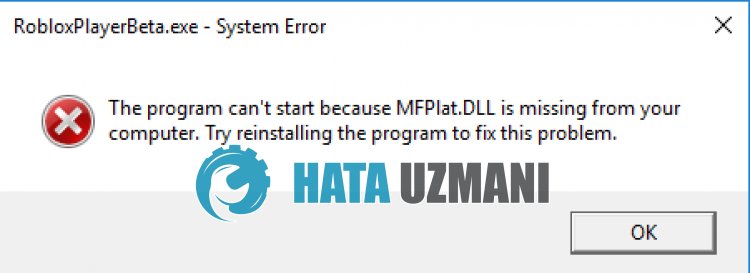
L'errore Roblox "MFPlat.DLL" è causato dall'assenza del Media Feature Pack nella versione N di Windows 10.
Pertanto, possiamo risolvere il problema installando il Media Feature Pack per le versioni di Winodws 10.
Abbiamo fornito informazioni su come risolvere il problema seguendo i passaggi che mostreremo di seguito.
Come correggere l'errore Roblox MFPlat.DLL
Per correggere questo errore, puoi trovare la soluzione al problema seguendo i suggerimenti di seguito.
1-) Installa Media Feature Pack
Se utilizzi la versione "N" o "KN" di Windows 10, puoi risolvere il problema installando il "Media Feature Pack/strong>" sul sistema operativo.
Puoi scaricare Windows 10 Media Feature Pack facendo clic sullink sottostante.
Fai clic per scaricare Windows 10 Media Feature Pack
Dopo aver eseguito l'installazione, riavvia il computer e controlla se il problema persiste.
2-) Reinstalla Roblox
Se nessuna di queste azioni è la soluzione per te, puoi risolvere il problema reinstallando Roblox.
- Prima di tutto, digita "Esegui" nella schermata di avvio della ricerca.
- Quindi digita "%localappdata%" e premi invio.
- Elimina la cartella "Roblox" nella schermata che si apre.
Dopo questo processo, cancelliamo i file della versione.
Digita "Esegui" nella schermata di avvio della ricerca e aprila.
Quindi digita "C:\Program Files (x86)\Roblox" e premi invio.
Elimina la cartella "Versioni" nella schermata che si apre.
Dopo aver eseguito l'eliminazioneRoblox.com e seleziona il giocoacui vuoi giocare, selezionalo e fai clic sul pulsante di riproduzione.
Fai clic su "Annulla" nel messaggio sullo schermo che si apre.
Quindi fai clic sul pulsante "Scarica e installa Roblox".

Esegui il file scaricato e attendi l'installazione di Roblox.
Dopo aver installato Roblox, puoi verificare se il problema persiste.




![Come risolvere l'errore [400] del server YouTube?](https://www.hatauzmani.com/uploads/images/202403/image_380x226_65f1745c66570.jpg)










